在CentOS系统中,System Security Services Daemon(SSSD)是一个至关重要的守护进程,它负责与远程身份验证和数据源(如LDAP、Active Directory、FreeIPA等)进行交互,实现集中的用户身份验证和授权,SSSD启动失败是系统管理员在集成集中认证时经常遇到的棘手问题,当SSSD无法正常启动时,域用户将无法登录系统,获取用户信息也会失败,本文旨在提供一个系统化、结构清晰的故障排查指南,帮助您定位并解决CentOS环境下SSSD启动失败的问题。

初步诊断:检查服务状态与日志
当SSSD启动失败时,首要步骤是获取最直接的错误信息,这通常可以通过检查systemd服务状态和SSSD自身的日志文件来完成。
使用systemctl命令查看SSSD服务的当前状态:
systemctl status sssd.service
该命令的输出会提供关键信息,如果服务失败,您会看到类似Active: failed (result= exit-code)的提示,更重要的是,输出中通常会包含最近几次启动失败的日志片段,这些信息往往能直接指向问题所在,例如配置文件路径错误、权限问题或依赖服务未启动等。
如果systemctl status提供的信息不足,下一步就是查看SSSD的专用日志,SSSD的日志文件默认位于/var/log/sssd/目录下。sssd.log是主日志文件,记录了SSSD守护进程的整体运行情况,对于特定域的连接问题,则需要查看对应的sssd_<domain_name>.log文件,使用tail或less命令可以实时查看或浏览日志内容:
tail -f /var/log/sssd/sssd.log tail -f /var/log/sssd/sssd_example.com.log
仔细阅读日志末尾的错误信息,是定位问题根源最有效的方法。
常见原因与解决方案
根据经验,绝大多数SSSD启动失败都源于以下几个核心问题,我们可以逐一排查。
1 配置文件错误
/etc/sssd/sssd.conf是SSSD的核心配置文件,任何语法错误或参数设置不当都可能导致启动失败。
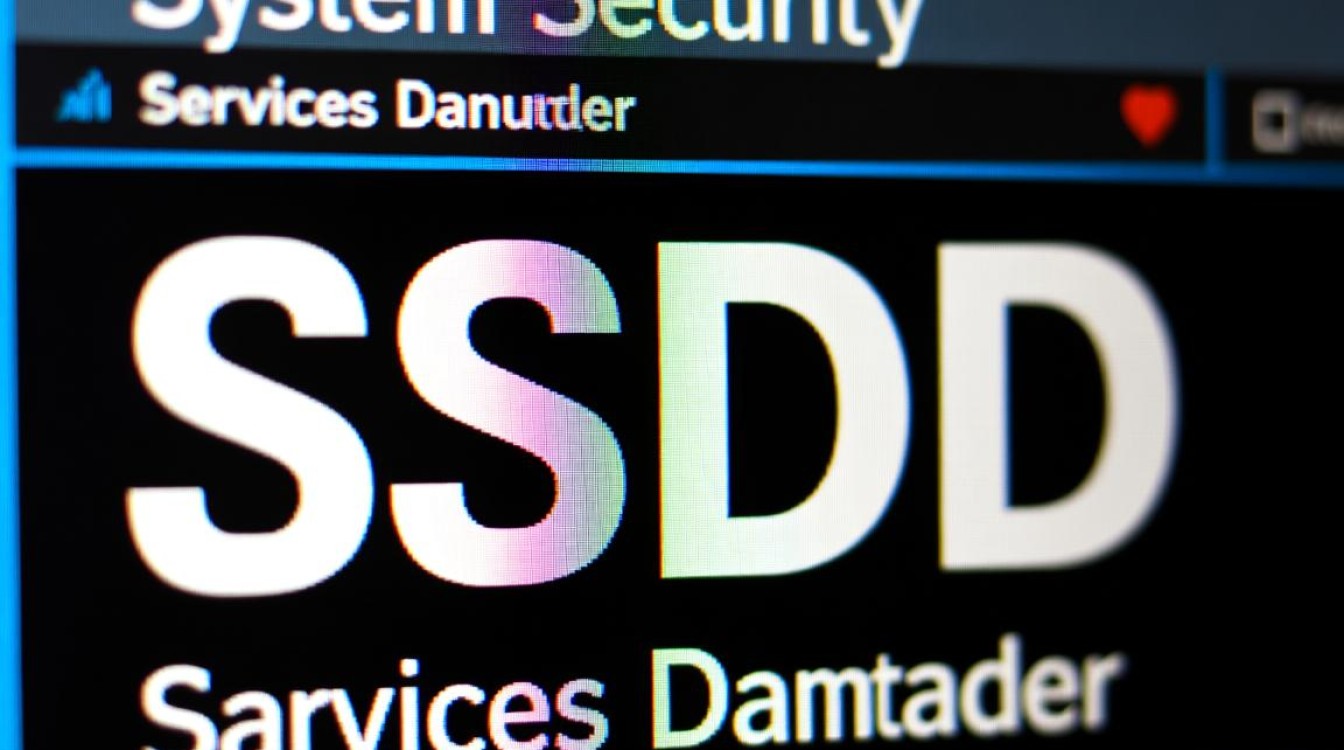
- 语法错误:SSSD配置文件采用INI风格,节(如
[sssd]、[domain/example.com])和键值对必须严格遵循格式,常见的错误包括拼写错误、缩进问题、遗漏引号等。 - 权限问题:出于安全考虑,
sssd.conf文件必须只对root用户可读,且权限必须设置为600,如果权限过于宽松,SSSD将拒绝启动,请使用以下命令检查并修正权限:chmod 600 /etc/sssd/sssd.conf chown root:root /etc/sssd/sssd.conf
- 关键参数缺失或错误:确保
[sssd]节中的services和domains参数正确配置,并且在[domain/...]节中,id_provider、auth_provider等核心提供者已正确设置。
2 网络连接问题
SSSD需要与远程的LDAP、Kerberos等服务器通信,网络不通是常见的故障点。
- 防火墙限制:确保CentOS本地的防火墙(
firewalld)以及网络路径上的所有防火墙,都允许SSSD所需的端口,常见的端口包括:- LDAP: 389 (TCP/UDP), 636 (LDAPS, TCP)
- Kerberos: 88 (TCP/UDP), 464 (TCP/UDP)
- DNS: 53 (TCP/UDP)
可以使用firewall-cmd --list-all查看防火墙规则。
- DNS解析问题:SSSD严重依赖DNS来定位域控制器和服务,确保
/etc/resolv.conf配置正确,并能成功解析域控制器的主机名和SRV记录(如_ldap._tcp.example.com),使用dig或nslookup进行测试。 - 主机名与反向解析:确保CentOS服务器自身的主机名(
hostname命令查看)是正确的,并且其IP地址在DNS中存在正确的反向解析(PTR)记录,很多AD环境对此有严格要求。
3 认证凭据与权限问题
即使网络通畅,如果SSSD无法通过身份验证,同样会启动失败。
- 绑定DN密码错误:如果使用简单绑定方式连接LDAP,请检查
sssd.conf中ldap_default_bind_dn对应的密码是否正确且未过期。 - Kerberos Keytab问题:如果使用Kerberos或集成AD,Keytab文件(通常为
/etc/krb5.keytab)至关重要,请确保:- 文件存在且路径正确。
- 文件权限为
600,所有者为root。 - Keytab中的服务主体(如
host/server.example.com@EXAMPLE.COM)有效且未过期。
可以使用kinit -k -t /etc/krb5.keytab命令测试Keytab是否可用。
4 SELinux限制
SELinux是CentOS的安全核心,它可能会阻止SSSD执行某些操作,导致启动失败。
- 临时排查:可以临时将SELinux设置为宽容模式(
setenforce 0),然后重启SSSD服务,如果服务能够启动,则基本可以确定是SELinux策略问题。 - 永久解决:切勿长期关闭SELinux,正确的做法是查看审计日志,找出被阻止的操作,并使用
audit2allow工具生成允许策略模块,审计日志可通过journalctl -t audit或ausearch -m avc -ts recent查看,安装setools-console包后,可以使用sealert命令获得更直观的修复建议。
高级排查技巧
当常规方法无法解决问题时,可以采用以下更深入的排查手段。
1 启用调试日志
SSSD支持非常精细的调试级别,通过在sssd.conf中为不同的节添加debug_level参数,可以获取海量的运行信息,帮助定位隐藏极深的问题。
要为整个SSSD服务和特定域启用最高级别的调试,可以这样配置:
[sssd] debug_level = 9 domains = example.com services = nss, pam [domain/example.com] debug_level = 9 id_provider = ldap ...
修改后重启SSSD服务(systemctl restart sssd),然后查看/var/log/sssd/下的日志文件,下表列出了常用的调试级别及其含义:

| 调试级别 | 含义 |
|---|---|
| 0 | 致命错误 |
| 1 | 严重错误 |
| 2 | 基本设置和功能信息 |
| 3 | 内部函数调用 |
| 4-6 | 更详细的函数追踪和操作信息 |
| 7-9 | 最详细的调试信息,包含所有数据包和变量 |
2 手动启动SSSD
有时,systemd的日志封装可能会掩盖一些原始的错误信息,可以尝试手动以前台模式启动SSSD,错误信息会直接打印在终端上。
停止后台运行的SSSD服务:
systemctl stop sssd
使用以下命令手动启动,并指定一个调试级别:
sssd -i -d 5
-i参数表示交互模式(前台运行),-d 5表示使用调试级别5,终端会实时输出SSSD的启动过程和所有调试信息,这对于捕捉启动瞬间的错误非常有帮助。
相关问答FAQs
解答: 这是最常见的问题之一,原因几乎总是文件权限不正确,出于安全考虑,SSSD要求其主配置文件/etc/sssd/sssd.conf的权限必须是600(即只有root用户可读写),并且文件所有者和所属组必须是root:root,如果权限过于宽松(例如644),SSSD守护进程为了保护敏感信息(如密码)会拒绝加载该配置文件,并可能回退到默认设置或直接启动失败,请务必使用chmod 600 /etc/sssd/sssd.conf和chown root:root /etc/sssd/sssd.conf命令修正权限后再重启服务。
问题2:SSSD服务启动成功,但无法查询到域用户,是什么原因?
解答: SSSD服务启动成功不代表其功能完全正常,这通常意味着SSSD进程本身没有致命错误,但在与后端服务器通信或处理数据时遇到了问题,排查方向应从“启动失败”转向“功能异常”,主要原因包括:
- NSSwitch配置错误:检查
/etc/nsswitch.conf文件,确保passwd、group和shadow数据库的查找路径中包含了sss。passwd: files sss。 - 域配置错误:检查
sssd.conf中特定域([domain/...])的配置,如ldap_uri、ldap_search_base、ldap_schema等是否与您的LDAP/AD服务器环境匹配。 - 缓存问题:SSSD会缓存用户和组信息,如果后端信息有变更,但本地缓存未更新,可能导致查询不到,可以尝试清空缓存:
sss_cache -E,然后重启SSSD服务。 - 网络延迟或超时:即使网络通,但延迟过高或SSSD配置的超时时间过短,也可能导致查询失败,可以尝试在
sssd.conf中增加ldap_opt_timeout等超时参数的值,使用getent passwd <domain_username>命令可以直观地测试用户信息是否能被成功获取。
【版权声明】:本站所有内容均来自网络,若无意侵犯到您的权利,请及时与我们联系将尽快删除相关内容!

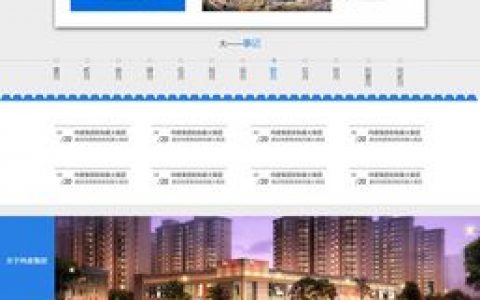
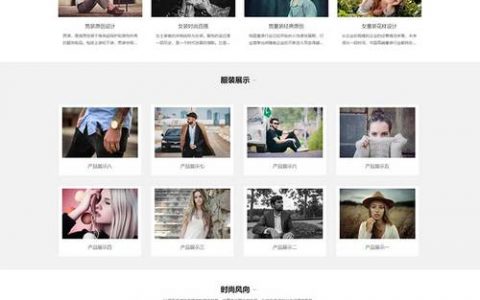
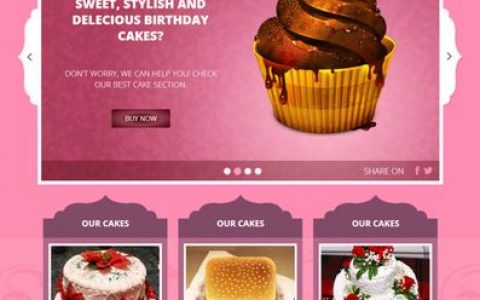
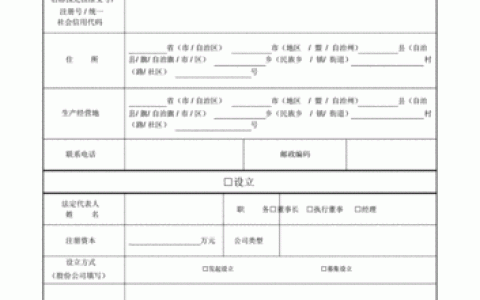

发表回复